如何重装电脑最简单
- 分类:教程 回答于: 2016年10月23日 00:00:00
今天网友问小编,如何重装电脑!电脑系统出现问题了,老是蓝屏。所以他们就问小编我怎么用u盘安装win7了,如今重装电脑已经走上了一键重装系统的潮流,对于小编简直就是小儿科的事情了,毕竟是大神级别的重装系统告诉,那么现在小编就告诉你们如何重装电脑最简单方法。
360重装系统大师和金山重装高手,只要有一个就行了。小编以360重装系统大师为例。
首先下载360安全卫士---系统修复--系统重装

下载打开后是这个界面。上面有新手教程,第一次的话,大家可以看一看。具体一些步骤,新手教程都会讲,而且讲的蛮详细的。

开始配置时,大家按新手教程来。先是环境检测
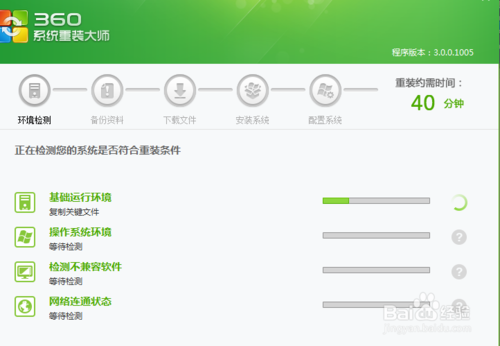
环境检测好后,会出现重装类型,一种是纯净式重装,即安装一个全新的系统,c盘内容会全部更新,其他盘没事的。另一种是保留式重装。即重装后保留原有的资料文档设置。大家根据自己情况选择一下。小钱建议大家选择保留式重装,如果资料备份完整的或者资料不重要的话可以选择纯净式的。
小编以保留式为例:点击,然后选择需要备份的资料。
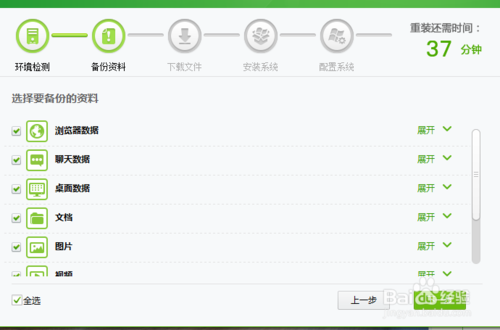
备份完成后,点击下一步,然后你就可以休息一段时间了【时间有点长】
后面的下载,安装等自己都会完成。到最后只要选择下一步就行。不再需要怎么用光盘重装系统教程了!

关于如何重装电脑最简单方法的文章全部内容讲到这里就结束了,相信大家通过这篇电脑重装系统文章已经学会了如何重装系统了,怎么重装电脑吗?!就使用小编推荐的360重装系统软件,所以觉得不错的就感觉下载安装使用它,希望这篇文章对你们怎么重装电脑的问题带来帮助,谢谢大家的支持小编。
 有用
26
有用
26


 小白系统
小白系统


 1000
1000 1000
1000 1000
1000 1000
1000 1000
1000 1000
1000 1000
1000 1000
1000 1000
1000 1000
1000猜您喜欢
- 重装系统教程分享2022/11/23
- 电脑如何设置密码:保护您的数据安全与..2024/08/28
- 小编教你最常用的Phoenix BIOS设置方..2017/09/21
- 重装系统改善史2014/10/08
- 酷6视频:尽享精彩影视内容!..2023/12/18
- 电脑蓝屏代码查询的步骤2021/12/26
相关推荐
- 戴尔电脑的性能和质量如何?..2024/02/09
- windows7旗舰版安装教程2016/12/27
- 笔记本电脑功率解析:如何选择适合你的..2024/01/25
- 台式机用无线网卡,小编教你台式机怎么..2018/08/11
- 杀毒软件下载2023/12/21
- uefi 逻辑分区是什么2016/08/31














 关注微信公众号
关注微信公众号



